
ちょっとした作業中や勉強中など、好きな曲をBGMとしてリスト化されたプレイヤーで聞き流していると、突然大きめの音で驚いたり、小さくて逆に気になって、集中を阻害されてしまったりすることがありませんか?
なかには、単純な仕事中にBGMを流していて、電話中に突然、大きめの音で曲が流れて、いかにも遊んでいたような印象を持たれたりと…音声ファイルの音量がバラバラなので、色々な不都合が起きたりします。
こんな不都合は、音声ファイルの音量が、曲によって異なっているために起こってしまいます。
複数ファイルの音量を均一にできる
ごく普通の音楽プレイヤーは、曲の音量自体を上げ下げするだけで、均一化するわけではありませんから、プレイリスト化した楽曲のそれぞれの録音時の音量によって、大きかったり、小さかったりしてしまいます。
折角プレイリスト機能があっても、それぞれの曲で音量が異なれば、聞いていてあまりいい感じはしないものです。
ですから、複数の音声ファイルの音量を調整するために、音量を均一化するソフトもあります。
リプレイゲイン(ReplayGain)とは
リプレイゲインは、音声ファイルの音量を均一化するための仕組みです。
音声ファイル録音時に設定されている音量を変えるのではなく、再生時に自動的に調整して、複数の曲を一定の音量で聞けるようにします。
リプレイゲインの特徴
- リプレイゲイン機能は、音声ファイルの音声データや元々の音量は変えません。
- プレイヤーなどで、リプレイゲイン機能をオフにすると、元の音量で再生されます。
リプレイゲイン対応のプレイヤーは?
いろいろありますが、音量の解析ができるプレイヤーソフトである『foobar2000』をオススメしたいと思います。
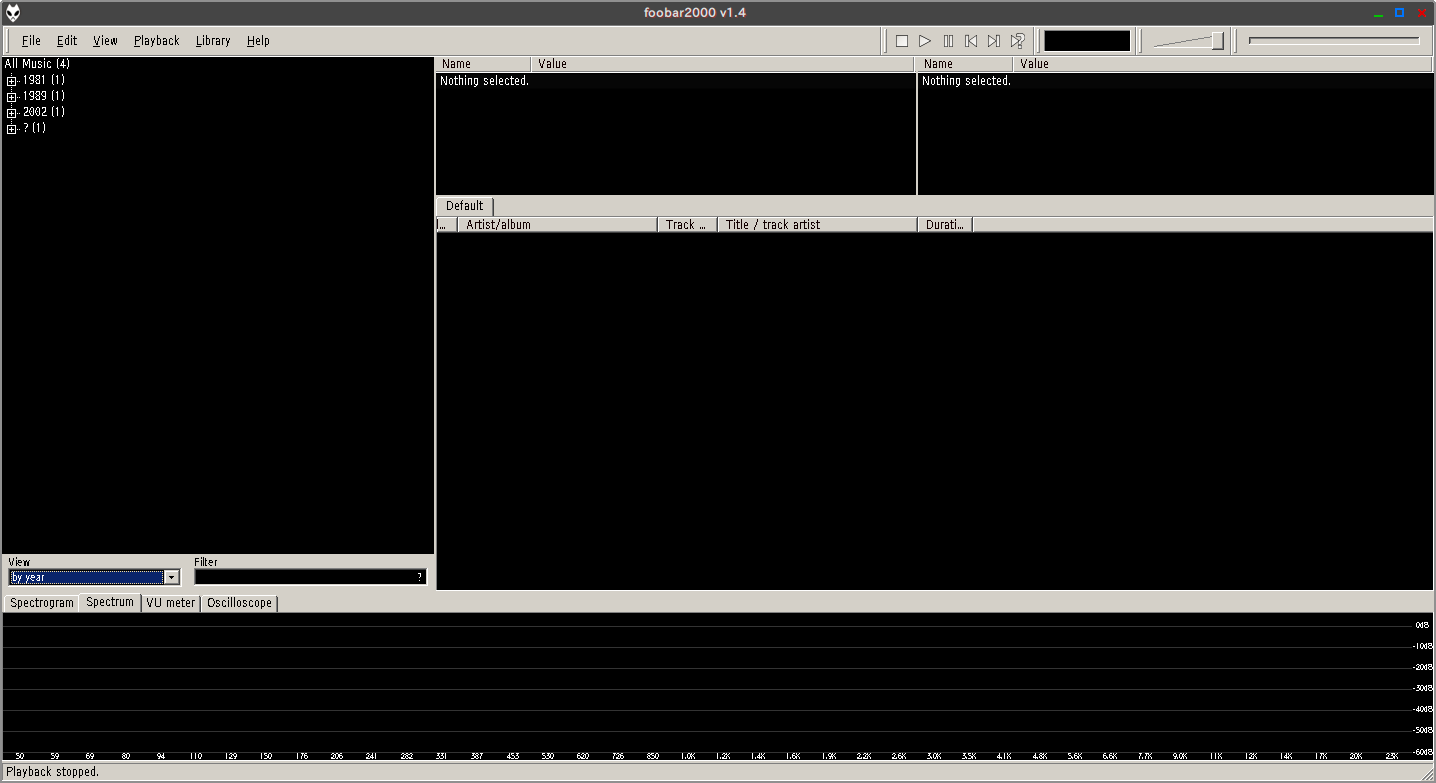
何が良いのかと言いますと、無料であり、Windowsだけではなく、LinuxでもWineを介して利用できますので、2つ以上のOSを使う方には便利だと思います。
『foobar2000』の主な特徴
多機能なプレイヤーソフトですが、気に入っている特徴を3つご紹介します。
- インターフェイスを自由にカスタマイズ可能で、初回起動時に設定ウインドが開きます(あとで変更も可能です)。
- プラグインを追加することで機能を強化可能ですので、はじめから色々と機能がありすぎて、何をどうしてい良いのかわからないということはないでしょう。
- クロスフェード設定で、曲に切れ間なく再生可能なため、DJが曲を繋いでいくようにBGMを流すことが出来ます。

ダウンロード
公式サイト
http://www.foobar2000.org/download
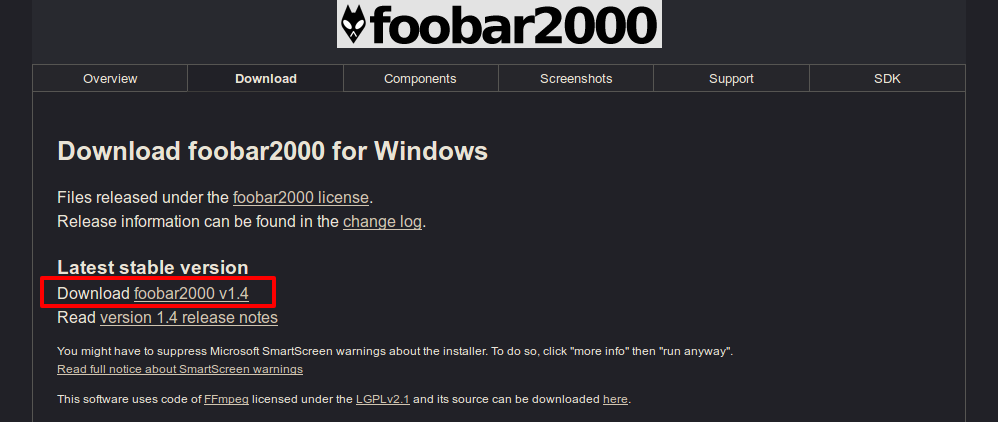
日本語化パッチがありますが、7/28現在、最新バージョン( foobar2000 v1.4)には、まだ対応できていないようです。
まとめ
複数の音声ファイルの音量を均一に
プレイヤーに折角プレイリスト機能があっても、曲によって音量がバラバラでは、BGMとして気分よく利用できません。
リプレイゲイン(ReplayGain)で対応
音量を均一化するための仕組みで、音声ファイルの再生時に自動的に調整して、複数の曲を一定の音量で聞けるようにします。
リプレイゲインは、音声データや、元々の音量は変えません。
リプレイゲイン対応のプレイヤー『foobar2000』がオススメ
無料であり、Windowsだけではなく、LinuxでもWineを介して利用できます。
『foobar2000』の主な特徴
- インターフェイスを自由にカスタマイズ可能
- プラグインを追加することで機能を強化可能
- クロスフェード設定で曲に切れ間なく再生可能
ダウンロード
公式サイトより
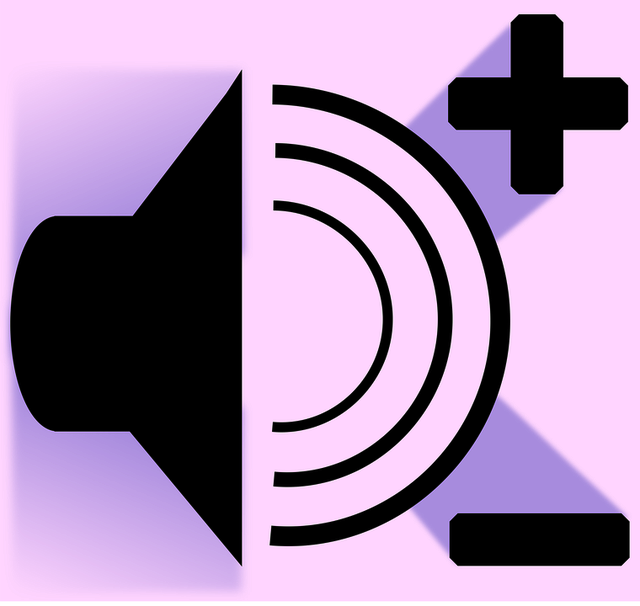
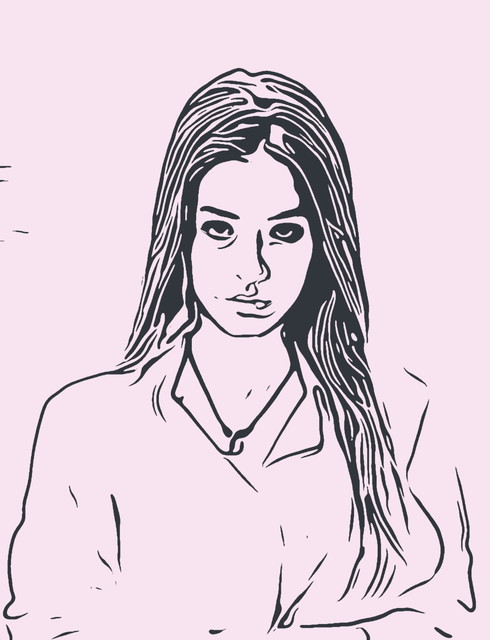
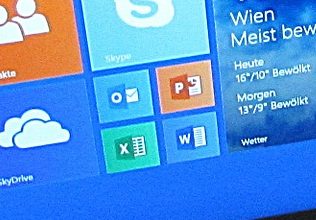
コメント